Excel表格加密
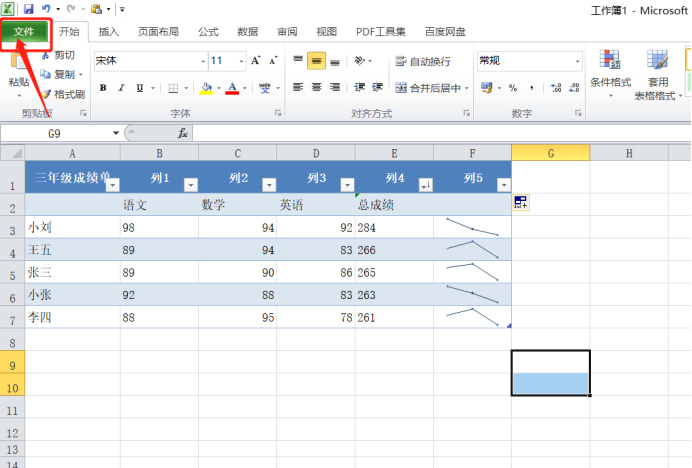
有些Excel表格只允许给特定的一些人看,为了避免不小心被其他无关人员看到,我们大多数都会选择把文件进行加密,但是有的小伙伴们怕操作的方法不得当,导致文件打不开,下面小编就来给大家分享Excel表格加密的操作步骤,大家来认真的学习吧!
1.首先,我们打开需要加密的表格,点击菜单栏上边的【文件】,如下图红色圈出部分所示:
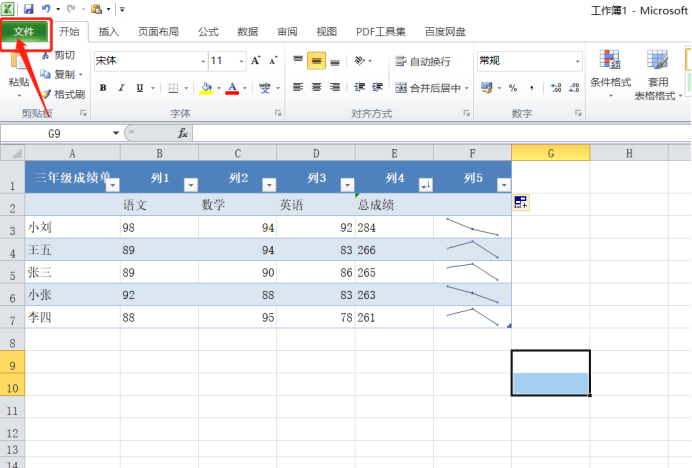
2.然后,选择【另存为】,如下图红色圈出部分所示:
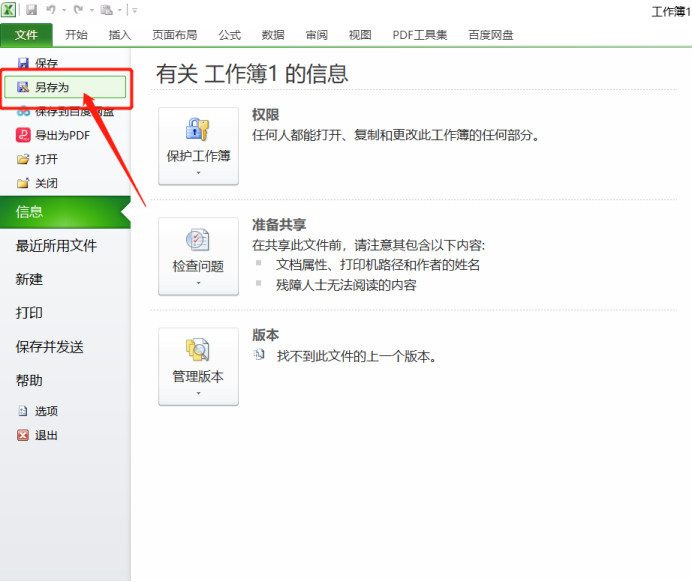
3.打开一个表格存放路径,输入文件名,点击【工具】下的【常规选项】,如下图红色圈出部分所示:
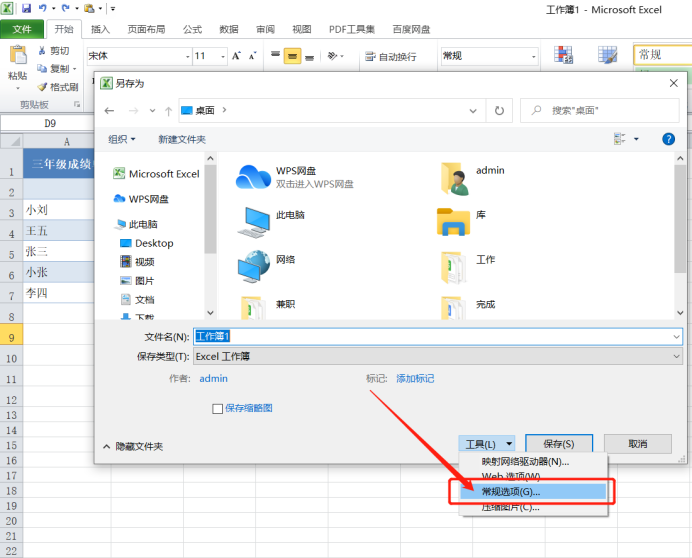
4.这是会看到以下窗口,要求输入的有“打开权限密码”和“修改权限密码”。设置了密码,就要求必须输入正确密码后才能有权限做相应的操作。“打开权限密码”说的是打开这份Excel表格时需要输入的密码,“修改权限密码”指的是修改这份Excel表格时需要输入的密码。
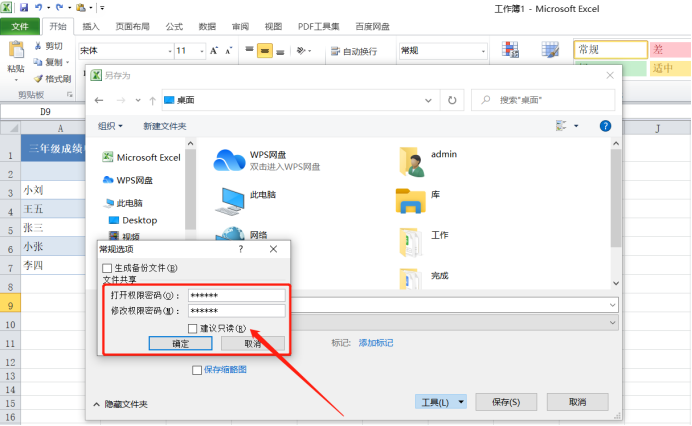
5.最后,确认输入密码之后,点击【保存】即可,如下图红色圈出部分所示:
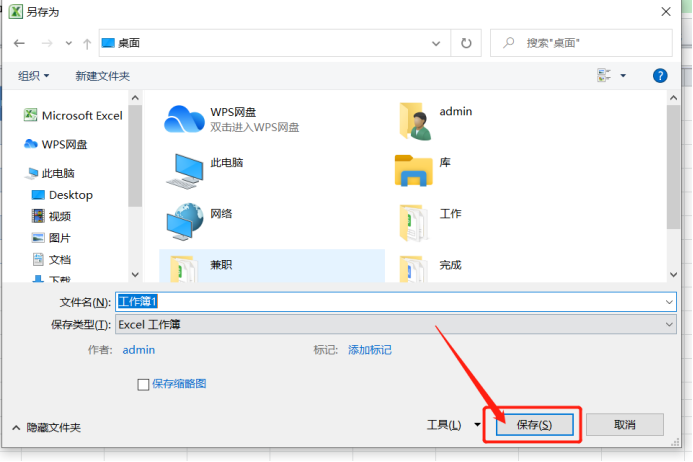
Excel表格加密的方法很简单,只需要上方的5步操作步骤,学会了这个操作,再也不用担心文件被其他人看到了,所以这一步骤还是很实用的,大家都快快掌握住吧!
本篇文章使用以下硬件型号:联想小新Air15;系统版本:win10;软件版本:Microsoft Excel 2010。
硬件型号:联想小新Air15
系统版本: windows10
软件版本:Excel 2007
Excel是制作表格重要的工具,被各行各业广泛运用。在生活中由于一些原因我们需要把excel表格冻结,以防数据表格被篡改或改变。为了避免这种情况,我们就需要给excel表格加设密码。下面就由小编将详细介绍操作步骤吧,这些步骤对Word也可以用哦。接下来我们以下面表格数据为例:
1、首先打开需要加密的表格,点击左上角office按钮。
2、选择“另存为”。打开一个表格存放的路径,输入文件名,点击“工具”下的“常规选项”。具体如图所示:
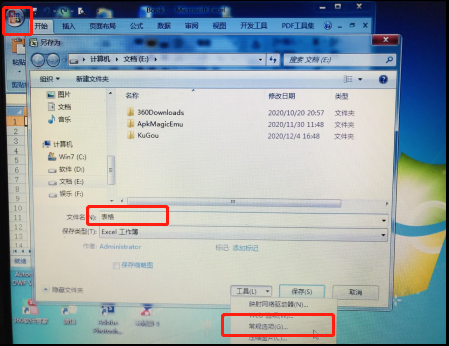
3、这是会看到以下窗口,要求输入的有“打开权限密码”和“修改权限密码”。设置了密码,就要求必须输入正确密码后才能有权限做相应的操作。“打开权限密码”说的是打开这份Excel表格时需要输入的密码,“修改权限密码”指的是修改这份Excel表格时需要输入的密码。确认输入密码之后,点击“保存”即可。
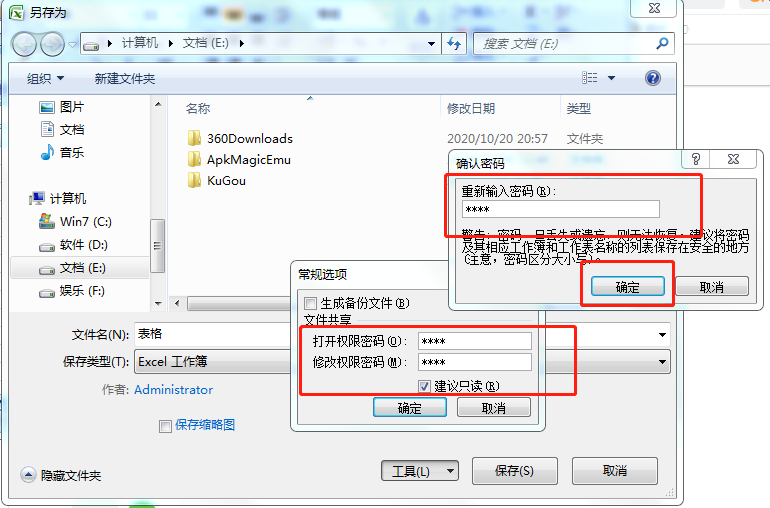
4、双击打开Excel表格时,弹出了密码输入框。这就要求必须输入正确的密码才能看到表格内容。
5、由于也设置了“修改权限密码”,因此输入了打开密码之后,又提示输入修改权限密码或以只读方式打开。
6、“打开权限密码”和“修改权限密码”可以根据需要只设置一种。设置了密码之后千万要记住密码哦。要不然我们自己也打不开哦。
这样我们就可以很好地保护自己的表格数据不被其他人看到了,大家有没有学会上面的方法呢,希望能够帮助到大家哦!
相关教程
热门百科
索引
怎么给Excel表格加密呢?
Excel表格如何加密呢?
相关百科
最新知识
相关教程







